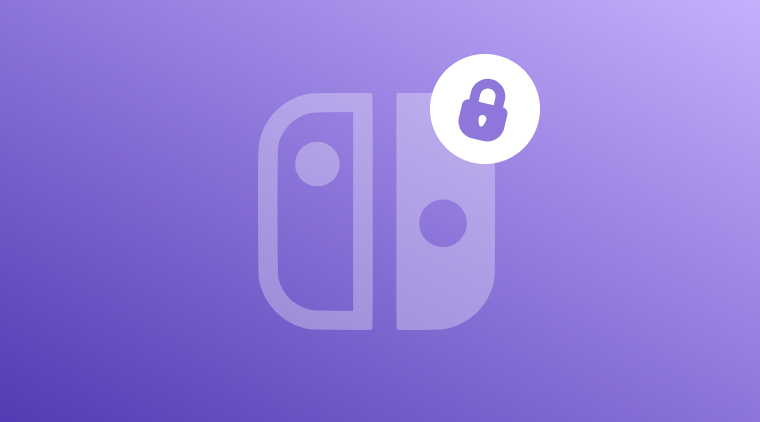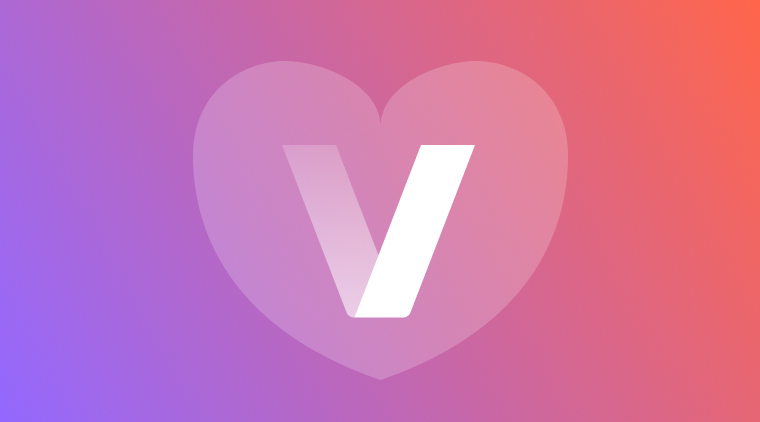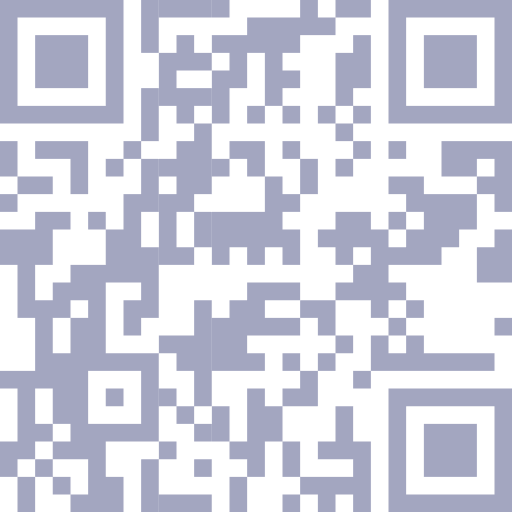Elternkontrollprogramme für iPhone

Im Jahr 2025 wird die Frage nicht mehr sein, ob Ihre Kinder nach einem iPhone fragen, sondern wann. Vielleicht haben sie es dieses Jahr zu Weihnachten bekommen oder sie bitten schon lange darum, es zum kommenden Geburtstag zu bekommen. So oder so, sobald Sie die Büchse der Pandora öffnen, indem Sie Ihrem Kind ein eigenes iPhone überreichen, gibt es keinen Weg zurück. Daher ist es als Eltern eine der vernünftigsten Entscheidungen, die Sie treffen können, Wege zu finden, Ihre Kinder zu schützen, wenn sie mit der digitalen Welt auf ihren Fingerspitzen konfrontiert werden.
Wenn Sie Eltern sind, besteht wahrscheinlich eine Ihrer obersten Prioritäten darin, die Sicherheit Ihrer Kinder zu gewährleisten. Eltern entwickeln verschiedene Pläne, um die Sicherheit ihrer Kinder zu gewährleisten: Evakuierungspläne im Falle eines Hausbrandes, die richtige Installation eines Autokindersitzes, die Überwachung des Gebrauchs korrekter Schutzausrüstung für den Sport. Genau wie das Abschließen der Tür über Nacht und geplante Besuche beim Kinderarzt Planung und Vorbereitung erfordern, ist auch die Sicherheit der Kinder im Internet wichtig.
Glücklicherweise kann die elterliche Kontrolle auf dem iPhone Eltern helfen, die Online-Aktivitäten ihrer Kinder zu überwachen.
Inhaltsverzeichnis
Elterliche Kontrolle auf dem iPhone
Die heutigen Eltern stehen vor der einzigartigen und großen Herausforderung, ihren Kindern ein Gerät zu überlassen, das sie augenblicklich mit der ganzen Welt verbindet. Vom Internetzugang über Textnachrichten und FaceTime bis hin zu sozialen Medien und Spielen eröffnet das iPhone den Kindern eine völlig neue Welt von Möglichkeiten, die kaum existierten, als ihre Eltern aufwuchsen. Vorbei sind die Zeiten, in denen es im Haus ein „Computerzimmer“ gab oder man die Schwester bitten musste, die Telefonleitung freizugeben, um ins Internet zu gehen. Heutzutage haben Kinder sofortigen und individuellen Zugang zu Apps und zum Internet, und damit kommt eine ganze Reihe neuer Gefahren, vor denen Eltern sie schützen müssen.
Aber Eltern können ihre Elternschaft nicht in Angst davor leben, was ihre Kinder beim Benutzen von Handys entdecken könnten. Eine Möglichkeit, zu überwachen, was Ihre Kinder auf dem Gerät tun, ist die Nutzung der Kindersicherung auf dem iPhone.
Jedes iPhone ist mit einer Kindersicherung ausgestattet, die Sie leicht einrichten können, ohne etwas herunterladen oder installieren zu müssen. Die integrierte Kindersicherung auf dem iPhone, ‚Bildschirmzeit‘ genannt, befindet sich direkt in der Einstellungen-App. Bildschirmzeit ermöglicht es Eltern, Beschränkungen für Inhalte und Datenschutz einzurichten, um die Inhalte, Apps und Einstellungen auf dem iPhone Ihres Kindes zu verwalten. Zudem erlaubt es Eltern, altersgerechte Inhaltseinschränkungen, Downloads, App-Store-Käufe und die Nutzung von Apps und dem Gerät selbst zu begrenzen.
Alternativen zur Kindersicherung auf dem iPhone
Zwar sind die eingebauten Kindersicherungseinstellungen von Apple auf dem iPhone umfassend und relativ einfach einzurichten und zu verwenden, aber Kinder könnten sich übermäßig eingeschränkt fühlen und nicht die Möglichkeit haben, eigenständig ihre digitalen Gewohnheiten zu regulieren. Die verantwortungsvolle Nutzung eines Geräts und das Erlernen gesunder digitaler Gewohnheiten, die ein Leben lang Bestand haben, hängen wesentlich davon ab, wie stark Ihr Kind in die von Ihnen gesetzten Grenzen eingebunden ist.
Es gibt viele qualitativ hochwertige Drittanbieter-Apps wie OurPact, Aura, Bark und Kids360. Einer der Vorteile von Drittanbieter-Apps wie Kids360 ist die angeborene Fähigkeit der App, Kindern zu helfen, sich kontrollierter in Bezug auf ihre Gerätenutzung zu fühlen. Die Beteiligung Ihrer Kinder erleichtert nicht nur Ihre Elternaufgaben, sondern unterstützt sie auch dabei, erfolgreich beim verantwortungsvollen Umgang mit Geräten aufzuwachsen und zu reifen.
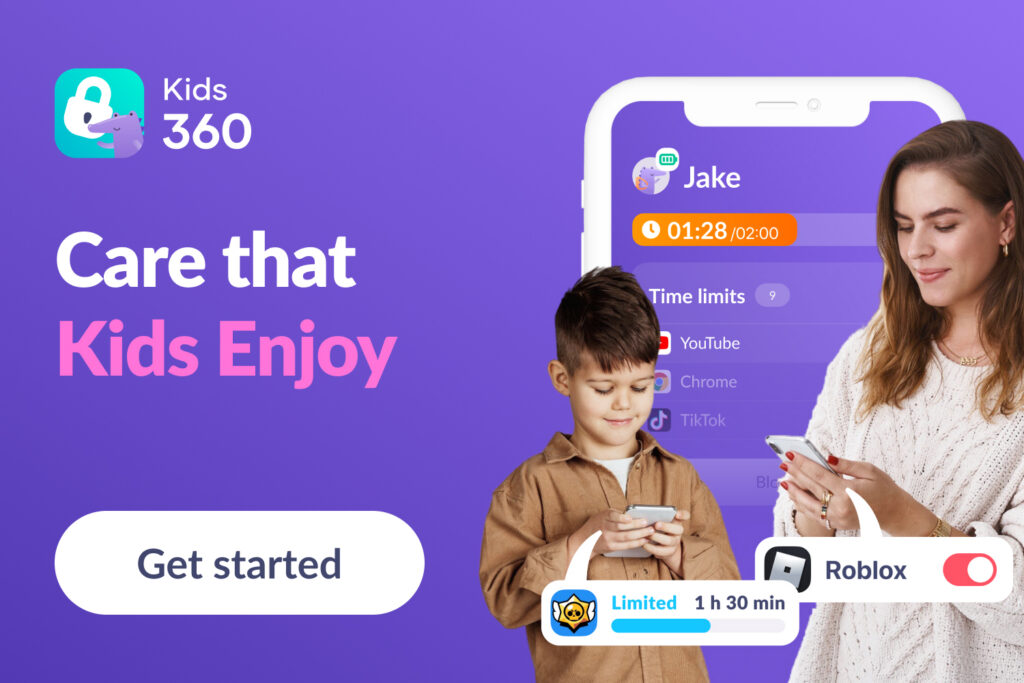
Kids360 ist eine App für elterliche Kontrolle, die Kinder wirklich gerne nutzen! Während Sie Ihre Aufgaben als Eltern gewissenhaft erfüllen und Grenzen setzen, können Ihre Kinder gesunde Gewohnheiten entwickeln, indem sie altersgerechte Aufgaben erledigen, um mehr Bildschirmzeit zu verdienen.
Die App bietet Kindern die Möglichkeit, Logikaufgaben zu lösen, an körperlichen Aktivitäten teilzunehmen oder von Eltern gestellte Aufgaben und Pflichten abzuhaken, um mehr Bildschirmzeit zu verdienen. Sie können sogar sehen, wie viel Bildschirmzeit ihnen verbleibt und in welchen Apps sie diese verbringen, was sie motiviert, ihre Bildschirmzeit wertzuschätzen und ein Gefühl für digitale Unabhängigkeit zu entwickeln, während sie durch elterliche Einschränkungen geschützt bleibt. Kids360 nimmt den Druck von Kindern, die sich sonst fühlen, als hätten sie kein Mitspracherecht bei ihrer Bildschirmzeit, und ermutigt sie, diese sinnvoll zu nutzen!
Ein weiterer wesentlicher Vorteil von Kids360 ist die Möglichkeit für Ihre Kinder, ihre Bildschirmzeit selbst zu verwalten und zu verteilen.
Genauso wie das Lernen, das eigene Geld zu verwalten, und folglich verantwortungsbewussteres Sparen und Ausgeben, ermöglicht das Unterrichten Ihrer Kinder, wie sie ihre Bildschirmzeit verwalten, ihnen, verantwortungsbewusstere und bewusstere Bildschirmnutzer zu sein!
Obwohl Kinder es mögen, das Gefühl zu haben, die Kontrolle über ihre Bildschirme zu haben, bietet Kids360 viele Funktionen, die auch Eltern glücklich machen, darunter:
- Festlegen von zeitlichen Einschränkungen für Apps oder deren vollständige Blockierung
- Erstellen von Schlaf- und Studienplänen, damit Ihre Kinder ihre Geräte nicht benutzen, wenn es besonders wichtig ist
- Schutz der Kinder im Internet durch YouTube- und Browserverwaltung
- App-Nutzungsstatistiken
- Echtzeit-Geolokalisierung, um Ihr Kind jederzeit und überall lokalisieren zu können
- Möglichkeit, ein lautes Signal direkt auf das Telefon Ihres Kindes zu senden
- Intelligente Benachrichtigungen über das Verhalten Ihres Kindes auf ihrem Gerät
- Schutz vor Entfernen der App durch Kinder und der Löschung aller Ihrer Einstellungen
Mit mehr als 1 Million Downloads weltweit und über 100 Tausend Bewertungen mit 4 und höher, ist Kids360 eine offensichtliche Wahl für Eltern, die das digitale Sicherheitsinstrumentarium ihrer Familie stärken möchten!
Wenn Sie bereit sind, sich ernsthaft mit der digitalen Gesundheit Ihrer Kinder auseinanderzusetzen, dauert das Einrichten von Kids360 bei Ihnen lediglich 5 Minuten. Die Einrichtung ist so einfach, dass Kids360 für iPhone von jedem Gerät aus eingerichtet werden kann, es funktioniert sowohl auf iOS als auch auf Android und kann auf verschiedenen Plattformen verwendet werden!
- Zuerst, öffnen Sie den App Store und suchen Sie ‚Kids360‚ und laden Sie die App auf Ihr Telefon herunter.
- Dann, öffnen Sie den App Store und suchen Sie ‚Alli360‘ und installieren Sie es auf dem Smartgerät Ihres Kindes.
- Jetzt, sind Sie bereit, die Bildschirmzeit zu begrenzen, gesunde digitale Gewohnheiten zu fördern und Ihren Kindern die Möglichkeit zu geben, mit einer App zu interagieren, die ihnen gefällt!
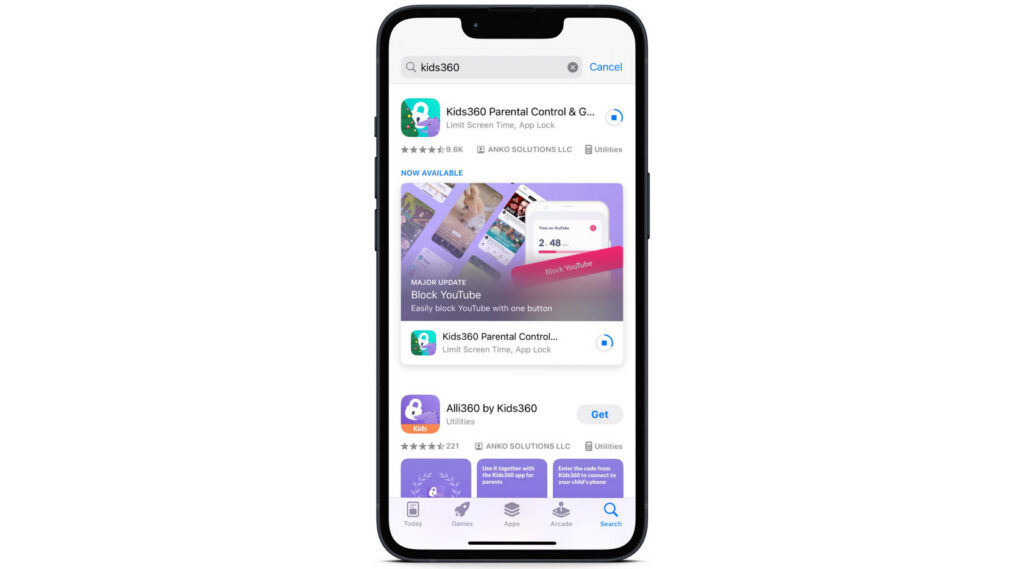
Wie man die Kindersicherung auf dem iPhone einrichtet
Wenn Sie neu in der Welt der Kindersicherung sind und noch nicht bereit sind, in eine App zu investieren, die Ihren Kindern gefällt, ist das Erforschen der integrierten iPhone-Kindersicherungen ein großartiger Weg, um mit der Sicherstellung der Sicherheit Ihrer Kinder im Internet zu beginnen. Die Einrichtung der Kindersicherung auf dem Apple-Gerät Ihres Kindes ist ziemlich einfach, also lass uns loslegen!
Bevor Sie beginnen, stellen Sie sicher, dass alle Geräte in Ihrer Familiengruppe auf dem neuesten Stand der Softwareaktualisierungen sind, um eine erfolgreiche Synchronisierung der Kindersicherung auf allen Geräten zu gewährleisten. Um auf mehreren Geräten zu synchronisieren, wählen Sie die Schaltfläche ‚Gemeinsame Nutzung von Geräten‘, damit sie grün wird.
- Gehen Sie zu den Einstellungen und öffnen Sie die App, und tippen Sie auf Bildschirmzeit
- Dann wählen Sie im Abschnitt Familie den Namen des Kindes, für das Sie die Kindersicherung einrichten möchten
- Wählen Sie das Symbol für Inhalts- und Datenschutzbeschränkungen
- Aktivieren Sie die Inhalts- und Datenschutzbeschränkungen, damit die Schaltfläche grün wird
- Wählen Sie das Zurück-Symbol, um zur Seite Bildschirmzeit zurückzukehren
- Auf der Hauptseite der Bildschirmzeit können Sie:
- Temporäre Einschränkungen für das Gerät festlegen
- Temporäre Einschränkungen für einzelne Apps festlegen
- Beschränken, wer und wann mit Ihrem Kind kommunizieren kann
- Schützen Sie Ihre Kinder davor, unangebrachte Bilder und Videos zu senden oder anzusehen
Als zusätzliche Sicherheitsmaßnahme können Sie einen Passcode festlegen, um zu verhindern, dass die ‚Bildschirmzeit‘-Einstellungen geändert werden. Um einen Passcode für die ‚Bildschirmzeit‘ festzulegen, scrollen Sie nach unten und wählen Sie „Einstellungen der ‚Bildschirmzeit‘ sperren“ und geben Sie einen 4-stelligen Passcode ein.
Einstellung der Kindersicherung
Jetzt, da Sie wissen, wie Sie die Kindersicherung auf einem iPhone einrichten, können Sie Einschränkungen nach Ihren Vorlieben anpassen. Um die ‚Bildschirmzeit‘-Einstellungen zu personalisieren oder zu aktualisieren, kehren Sie zur ‚Bildschirmzeit‘ in der ‚Einstellungen‘-App zurück. Folgen Sie der obigen Anleitung zur Aktivierung der Kindersicherung über Inhalts- und Datenschutzbeschränkungen, um individuelle Einschränkungen für Folgendes einzustellen:
Einkäufe im iTunes und App Store
Erlaubte Apps und Funktionen—einschränken Sie Apps, die im iPhone integriert sind, wie AirDrop, FaceTime, iTunes Store, Nachrichten und andere
App Store, Medien, Web und Spiele—beschränken Sie unzulässige Inhalte in Musik, Podcasts, Nachrichten und Fitness, setzen Sie Altersbegrenzungen für Filme, deaktivieren Sie Apps für ein bestimmtes Alter, beschränken Sie Inhalte für Erwachsene im Web oder kontrollieren Sie die Interaktionen Ihrer Kinder mit anderen im Game Center
Intelligenz und Siri—entscheiden Sie, ob Sie Ihren Kindern den Zugriff auf Apple-Tools für das Schreiben von Texten, mathematische Ergebnisse, Diktate und unzulässige Sprache bei der Nutzung von Siri erlauben
Sie können auch Datenschutzbeschränkungen für folgende Kategorien aktivieren, jedoch müssen Sie für jede Kategorie Datenschutzpräferenzen für jede einzelne App auswählen:
- Ortungsdienste
- Kontakte
- Kalender
- Erinnerungen
- Fotos
- Teilen des Standorts
- Bluetooth-Freigabe
- Mikrofon
- Spracherkennung
- Apple-Werbung
- Apps erlauben, das Tracking anzufordern
- Medien und Apple Music
Sie können Ihrem Kind auch die Möglichkeit verwehren, Änderungen zu erlauben:
- Code und Face ID
- Konten
- Mobile Daten
- Lautstärke reduzieren
- Fokus Fahren
- TV-Anbieter
- Hintergrundaktivität von Apps
Entfernen der Kindersicherung auf dem iPhone
Wenn Sie eine Pause von der elterlichen Kontrolle benötigen, die Sie auf dem Gerät Ihres Kindes eingerichtet haben, können Sie problemlos alle Einschränkungen gleichzeitig deaktivieren.
- Wie im ersten Schritt der Einrichtung der Einschränkungen, gehen Sie zurück zur App Einstellungen und wählen Sie Bildschirmzeit.
- Wählen Sie das Kind aus, für das Sie die Einschränkungen deaktivieren möchten.
- Wählen Sie das Symbol für Inhalts- und Datenschutzbeschränkungen.
- Deaktivieren Sie die Inhalts- und Datenschutzbeschränkungen, damit der Schalter grau wird, und alle darunter verfügbaren Einschränkungen werden ebenfalls deaktiviert.
- Dann scrollen Sie auf der Hauptseite der Bildschirmzeit nach unten und wählen Sie App- und Website-Aktivität deaktivieren.
Wie man die elterliche Kontrolle entfernt.
Es ist nicht möglich, die eingebauten elterlichen Kontrollen des iPhones zu entfernen, aber Sie können sie einfach deaktivieren, wenn Sie sie nicht mehr nutzen möchten.
Gewohnheiten, die bleiben.
In der digitalen Ära der Kindererziehung kann es herausfordernd erscheinen, sie vor den Gefahren des Internets zu schützen. Regelmäßige Gespräche über die Risiken übermäßiger Bildschirmzeit, altersgerechter Inhalte und kluger Entscheidungen im Internet sind entscheidend, um verantwortungsvolle digitale Bürger zu erziehen. Doch mit Hilfe der eingebauten elterlichen Kontrollen auf dem iPhone oder von Drittanbieter-Apps, die den Kindern helfen, Verantwortung für ihre eigene Bildschirmzeit zu übernehmen und nützliche digitale Gewohnheiten zu entwickeln, sind Sie nicht allein auf diesem Erziehungsweg. Technische Lösungen, die zur Unterstützung und Stärkung der digitalen Grenzen, die Sie für Ihre Kinder gesetzt haben, zur Verfügung stehen, sind ein echter Gamechanger!
Unabhängig davon, ob Sie eine Drittanbieter-App wie Kids360 herunterladen oder einfach die integrierten Kindersicherungen des iPhones verwenden, überlassen Sie die digitale Sicherheit Ihrer Kinder nicht dem Zufall. Sie werden ruhiger schlafen, wenn Sie wissen, dass Ihre Kinder geschützt sind und auf dem richtigen Weg sind, um gesunde Gewohnheiten zu entwickeln, die ihnen ein Leben lang dienen werden!
Häufig gestellte Fragen
Haben alle iPhones Kindersicherungen?
Ja, die Kindersicherung ist in jedem iPhone integriert.
Kann ich die Kindersicherungen des iPhones meines Kindes von meinem Android-Gerät aus verwalten?
Leider nein, das können Sie nicht. Sie können die Kindersicherungen des iPhones nur von einem anderen Apple-Gerät innerhalb der Familiengruppe des Kindes verwalten. Sie können die Kindersicherungen direkt auf dem Gerät Ihres Kindes verwalten, aber nicht aus der Ferne, wenn Sie nur ein Android-Gerät haben. Mit Kids360 hingegen können Sie das Apple-Gerät Ihres Kindes von Ihrem iOS- oder Android-Gerät aus verwalten, da es plattformübergreifend funktioniert.
Wie lange dauert die Installation von Kids360?
Eltern sind beschäftigt, deshalb dauert die Installation von Kids360 nur 5 Minuten, und Eltern können mit einem einzigen Klick auf jede benötigte Funktion der App zugreifen.
Was ist, wenn ich ein iPhone und mein Kind ein Android hat?
Kein Problem! Kids360 bietet nicht nur eine benutzerfreundliche Oberfläche, sondern ist auch eine der wenigen Anwendungen für die elterliche Kontrolle, die auf verschiedenen Betriebssystemen verwendet werden kann. Egal, ob Sie ein Android-Nutzer oder ein iOS-Nutzer mit einem iPhone oder iPad sind, Kids360 schützt Sie und Ihre Kinder!
Kann mein Kind die Anwendung einfach löschen oder deaktivieren?
Auf keinen Fall! Aber was wäre der Sinn der Nutzung einer Elternkontroll-App, wenn Ihr Kind sie einfach loswerden oder alle von Ihnen gerade vorgenommenen Einstellungen ändern könnte? Kids360 ist so konzipiert, dass Eltern die Kontrolle behalten können.
Kann ich zusätzliche Benutzer hinzufügen?
Natürlich können Sie! Kids360 bietet unbegrenztes Hinzufügen von Kindergeräten und das kostenlose Hinzufügen eines zweiten Elternprofils.
Wie kann ich am besten die Sicherheit meiner Kinder im Internet gewährleisten?
Der beste Weg, die Sicherheit Ihrer Kinder im Internet zu gewährleisten, ist die Kombination aus proaktivem Elternverhalten mit häufigen Diskussionen über digitale Sicherheit und der Nutzung von Werkzeugen wie Elternkontroll-Apps.